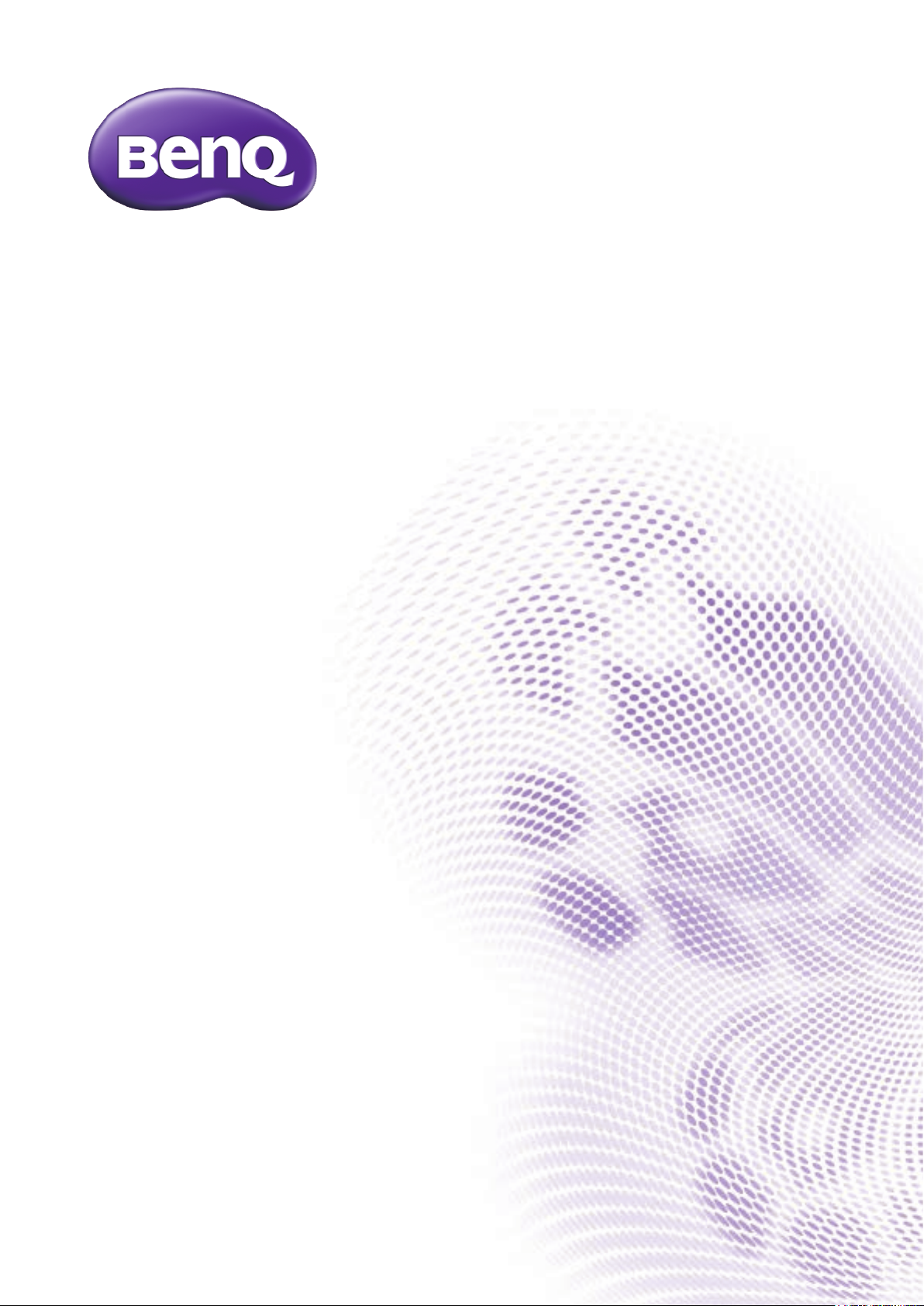
GW2406Z
LCD-Monitor
Benutzerhandbuch
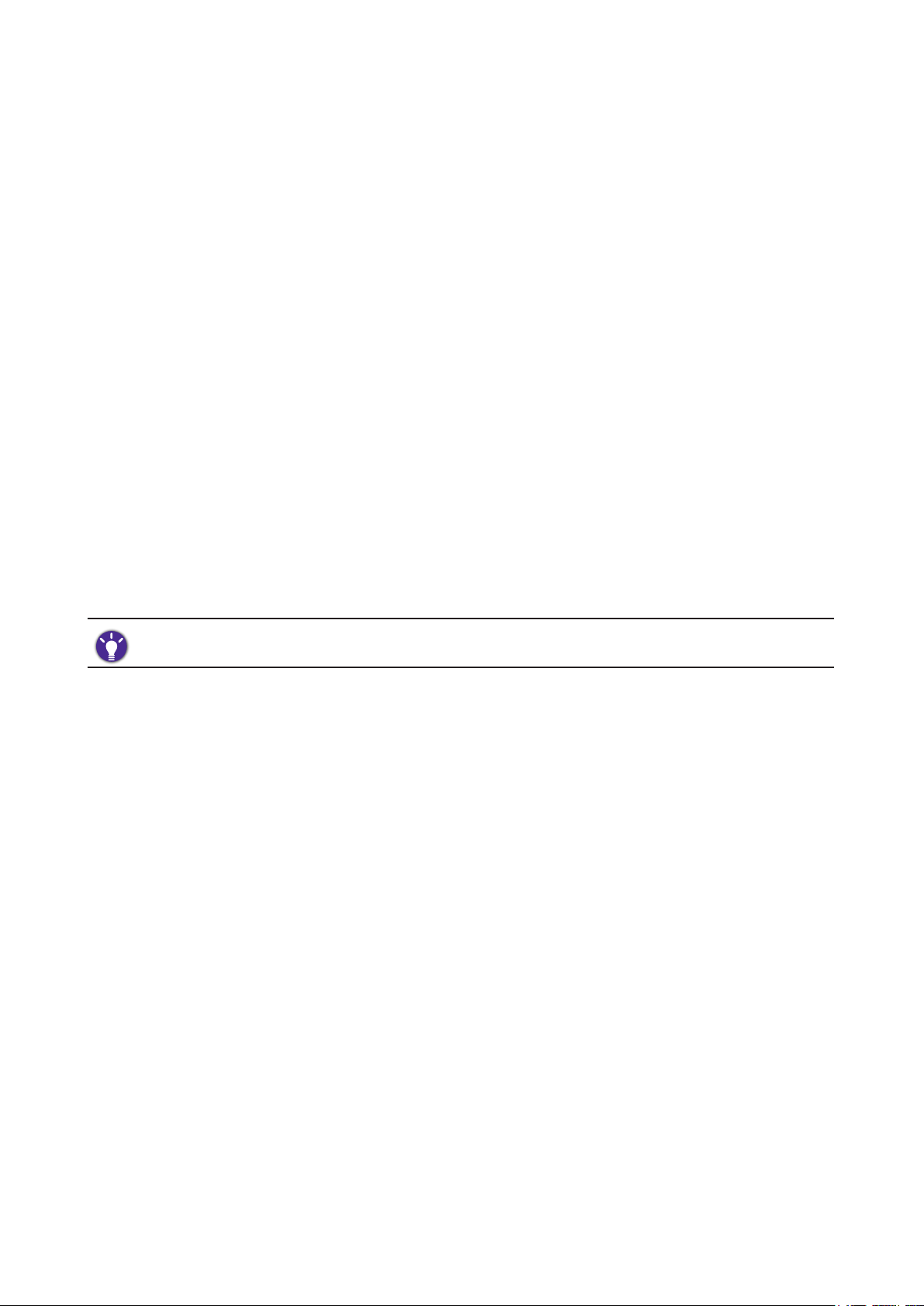
Copyright
Copyright © 2016 BenQ Corporation. Alle Rechte vorbehalten. Diese Veröffentlichung darf nicht
ohne die vorherige schriftliche Genehmigung von BenQ Corporation in irgendeiner Form oder
durch elektronische, mechanische, magnetische, optische, chemische, manuelle oder andere Mittel
reproduziert, übertragen, umgeschrieben, in einem Datenabfragesystem gespeichert oder in
irgendeine Sprache oder Computersprache übersetzt werden.
Ausschlusserklärung
BenQ Corporation übernimmt weder direkte noch indirekte Garantie für die Richtigkeit dieses
Handbuchs und übernimmt insbesondere keine Gewährleistung hinsichtlich der Qualität oder der
Eignung zu einem bestimmten Zweck. Ferner behält sich die BenQ Corporation das Recht vor, diese
Veröffentlichung ohne Vorankündigung zu überarbeiten und Änderungen des Inhalts vorzunehmen.
Die Leistung von Flimmerfrei kann durch externe Faktoren wie z.B. schlechte Kabelqualität, instabile
Stromversorgung, Signalinterferenz oder schlechte Erdung beeinträchtigt werden und nicht nur auf
die oben genannten Faktoren beschränkt sein. (Nur für immerfreie Modelle anwendbar.)
Wartung
Warten Sie das Gerät nicht selbst, da Sie sich beim Öffnen oder Entfernen des Schutzgehäuses
gefährlichen Stromspannungen und anderen Risiken aussetzen könnten. Im Falle eines Missbrauchs
(siehe oben) oder eines Unfalls (z.B. Fallenlassen des Geräts, unsachgemäßer Gebrauch) wenden Sie
sich zur Wartung an qualiziertes Wartungspersonal.
Sicherheit
Bitte befolgen Sie diese Sicherheitshinweise, um die optimale Leistungsfähigkeit und die maximale Lebensdauer
Ihres Monitors zu erreichen.
• Das Gerät wird durch den Netzstecker von der Stromzufuhr getrennt.
• Das Netzstromkabel dient bei Geräten mit Netzsteckern zur Trennung von der
Netzstromversorgung. Die Netzsteckdose muss sich in der Nähe des Geräts benden und leicht
zugänglich sein.
• Dieses Gerät darf nur an einem Stromnetz betrieben werden, das den Angaben auf dem
Markierungsetikett entspricht. Wenn Sie nicht sicher sind, ob diese Anforderungen erfüllt sind,
wenden Sie sich an Ihren Händler oder Ihr örtliches Stromversorgungsunternehmen.
• Sie müssen ein zugelassenes Netzkabel verwenden, das größer als oder identisch mit H03VV-F
oder H05VV-F, 2G oder 3G, 0,75mm
2
ist.
Reinigung und Pege
• Reinigung. Ziehen Sie vor der Reinigung den Netzstecker des Monitors aus der Steckdose.
Reinigen Sie die Oberäche des LCD-Monitors mit einem weichen, fusselfreien Tuch. Verwenden
Sie keine aggressiven Reinigungsmittel, Reinigungssprays oder Glasreiniger.
• Die Schlitze und Öffnungen hinten und oben am Gehäuse dienen zur Lüftung. Sie dürfen nicht
blockiert oder abgedeckt werden. Der Monitor darf nur dann in der Nähe von oder über
Heizkörpern bzw. Wärmequellen aufgestellt oder in Gehäuse eingebaut werden, wenn eine
ausreichende Lüftung gewährleistet ist.
• In das Innere dieses Geräts dürfen keine Gegenstände oder Flüssigkeiten gelangen.
2

BenQ ecoFACTS
BenQ has been dedicated to the design and development of greener product as part of its aspiration
to realize the ideal of the “Bringing Enjoyment ‘N Quality to Life” corporate vision with the ultimate
goal to achieve a low-carbon society. Besides meeting international regulatory requirement and
standards pertaining to environmental management, BenQ has spared no efforts in pushing our
initiatives further to incorporate life cycle design in the aspects of material selection, manufacturing,
packaging, transportation, using and disposal of the products. BenQ ecoFACTS label lists key ecofriendly design highlights of each product, hoping to ensure that consumers make informed green
choices at purchase. Check out BenQ’s CSR Website at http://csr.BenQ.com/ for more details on
BenQ’s environmental commitments and achievements.
3
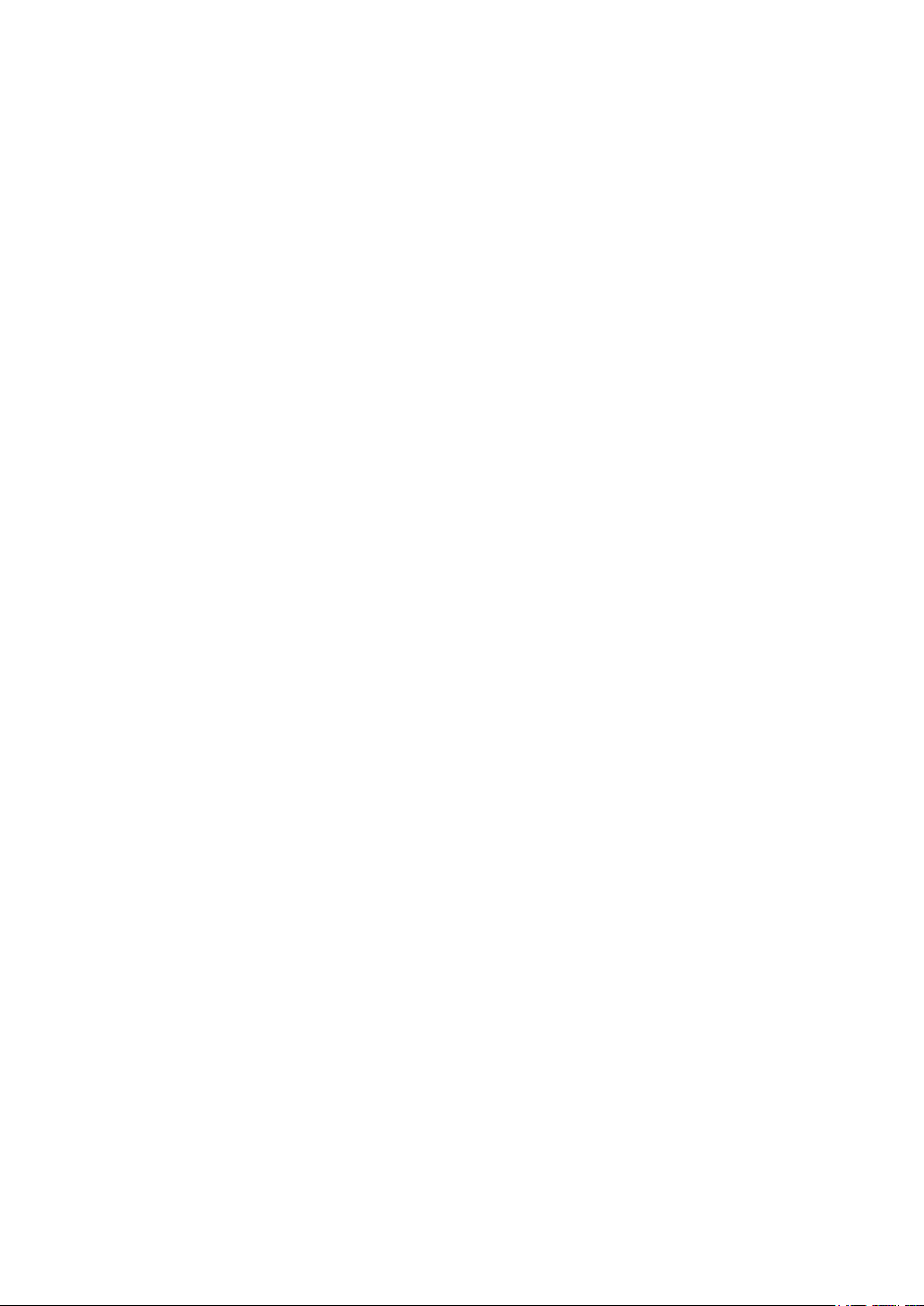
Inhaltsverzeichnis
Copyright ................................................................................................................ 2
Ausschlusserklärung ............................................................................................. 2
Wartung .................................................................................................................. 2
Sicherheit ................................................................................................................ 2
Reinigung und Pege ............................................................................................ 2
BenQ ecoFACTS .................................................................................................. 3
Lieferumfang .......................................................................................................... 5
Installation .............................................................................................................. 6
Den Monitorständer anbringen ....................................................................................................6
Reinigung ............................................................................................................................................7
Ansichtswinkel anpassen .................................................................................................................7
Anschluss des Monitors ..................................................................................................................8
Entfernen des Monitorständers ....................................................................................................9
Verwenden der Monitor-Montageeinheit ................................................................................ 10
Warnhinweise ................................................................................................................................ 10
Die Steuerpalette................................................................................................11
Quelle / AUTO / Beenden ........................................................................................................... 11
Blaues Licht reduzieren / - .......................................................................................................... 11
Lautstärke / + ................................................................................................................................. 11
MENU / Eingabe ............................................................................................................................ 11
Netzschalter ................................................................................................................................... 11
Grundlegende OSD-Menübedienung ........................................................................................ 12
Netz LED-Anzeige ........................................................................................................................ 12
Menü Einleitung ...................................................................................................13
Optimale Benutzung des BenQ-Monitors ....................................................16
Installation des Monitors auf einem neuen Computer ......................................................... 17
Aktualisierung des Monitors auf einem bereits installierten Computer .......................... 18
Auf Windows 10-System installieren ........................................................................................ 19
Auf Windows 8 (8.1)-System installieren ................................................................................. 20
Auf Windows 7-System installieren........................................................................................... 21
Fehlerbehebung ...................................................................................................22
Weitere Hilfe? ................................................................................................................................ 23
Technische Daten ...............................................................................................24
GW2406Z ....................................................................................................................................... 24
Voreingestellte Anzeigemodi ............................................................................ 25
Plug & Play DDC2B Funktion ..........................................................................25
4
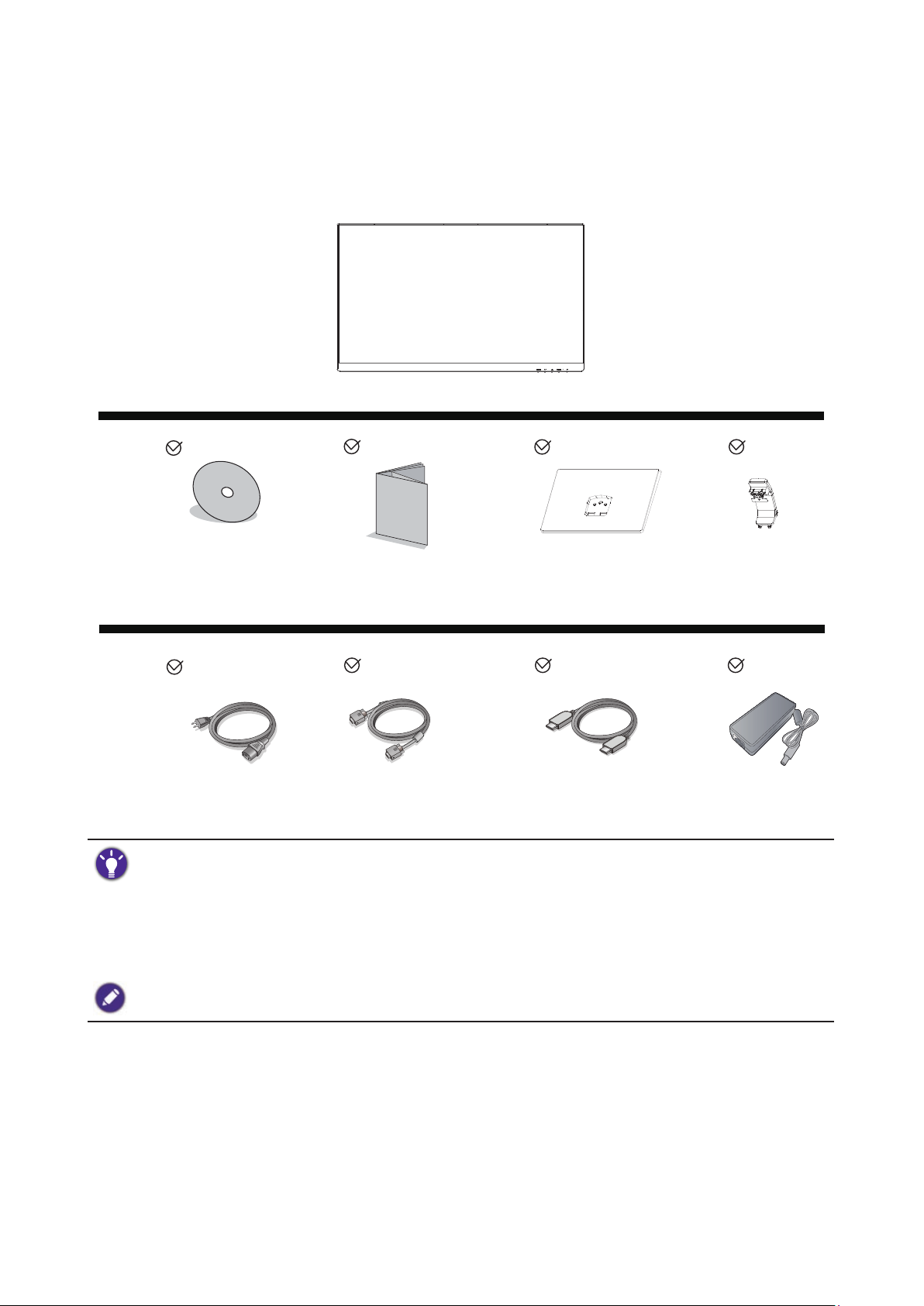
Lieferumfang
Überprüfen Sie beim Auspacken, ob folgende Teile im Lieferumfang enthalten sind. Sollten Teile des
Lieferumfangs fehlen oder beschädigt sein, wenden Sie sich umgehend an den Händler, bei dem Sie
die Ware gekauft haben.
LCD-Monitor
CD-ROM
Kurzanleitung
Monitorsockel
Netzkabel D-Sub-Kabel HDMI-Kabel
• Das verfügbare Zubehör und die hier gezeigten Abbildungen können sich vom Lieferumfang und dem Produkt
in Ihrer Region unterscheiden. Kabel, die nicht im Lieferumfang des Produktes enthalten sind, können Sie
separat erwerben.
• Bewahren Sie den Karton und das Verpackungsmaterial für den Fall auf, dass Sie den Monitor in der Zukunft
transportieren müssen. Das Schaumstoffmaterial eignet sich ideal für den Schutz des Monitors während des
Transports.
• Für GW2406Z wird das Netzteil von TPV ELECTRONICS (FUJIAN) CO., LTD (ADPC1936).
Bewahren Sie das Produkt und das Zubehör immer außerhalb der Reichweite von Kleinkindern auf.
Ständer
Netzteil
5
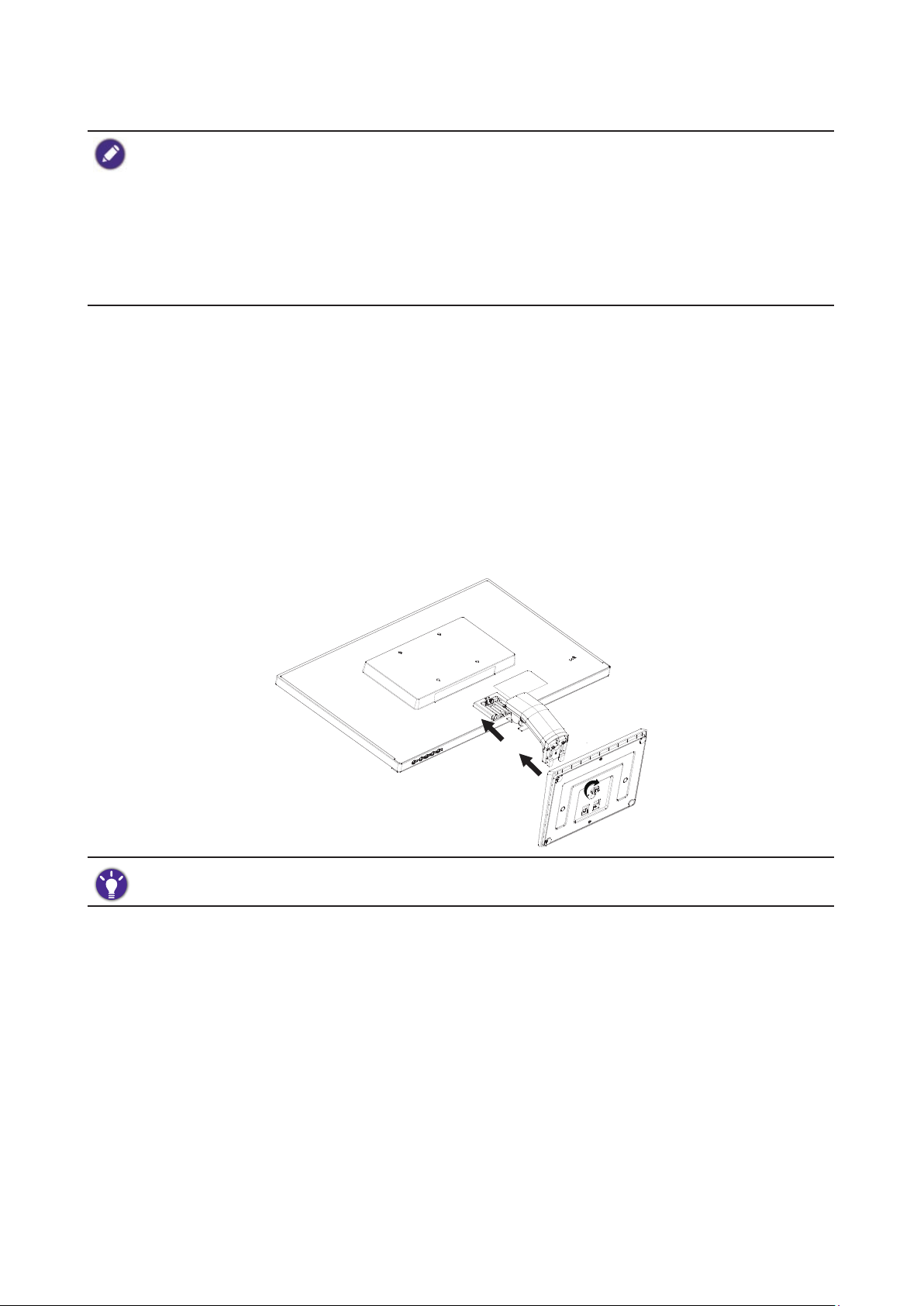
Installation
• Wenn der Computer eingeschaltet ist, müssen Sie ihn vor dem Fortfahren herunterfahren. Schließen Sie die
Anschlüsse erst dann an, wenn Sie dazu aufgefordert werden. Dasselbe gilt auch für das Anschalten des
Monitors.
• Die folgenden Diagramme dienen lediglich als Beispiel. Eingangs- und Ausgangsbuchsen können sich je nach
Modell unterscheiden.
• Seien Sie bitte vorsichtig, um den Monitor nicht zu beschädigen. Wenn Sie die Bildschirmoberäche auf ein
Objekt, z.B. einen Hefter oder eine Maus, legen, kann das Glas zerbrechen oder das LCD-Substrat beschädigt
werden, was die Produktgarantie ungültig macht. Wenn Sie den Monitor über Ihren Schreibtisch ziehen,
können der Monitorrahmen und die Steuerelemente beschädigt werden.
Den Monitorständer anbringen
1. Schützen Sie den Monitor und seinen Bildschirm, indem Sie freien Platz auf Ihrem Schreibtisch
schaffen und eine weiche Unterlage, z.B. das Verpackungsmaterial des Monitors, unter den
Monitor legen.
2. Legen Sie den Monitor mit dem Bildschirm nach unten zeigend auf eine saubere, gepolsterte
Oberäche.
3. Richten Sie den Sockel am Ende des Monitorarms aus und drücken Sie ihn hinein, bis eine Klicken
zu hören ist und er festsitzt.
4. Ziehen Sie die Schraube unten am Monitor wie in der Abbildung gezeigt fest.
5. Heben Sie den Monitor vorsichtig an, drehen Sie ihn um und stellen Sie ihn aufrecht auf eine
ache ebene Oberäche.
Sie sollten die Position des Monitors und den Winkel des Bildschirmes so auswählen, dass Reektionen von
anderen Lichtquellen minimiert werden.
6
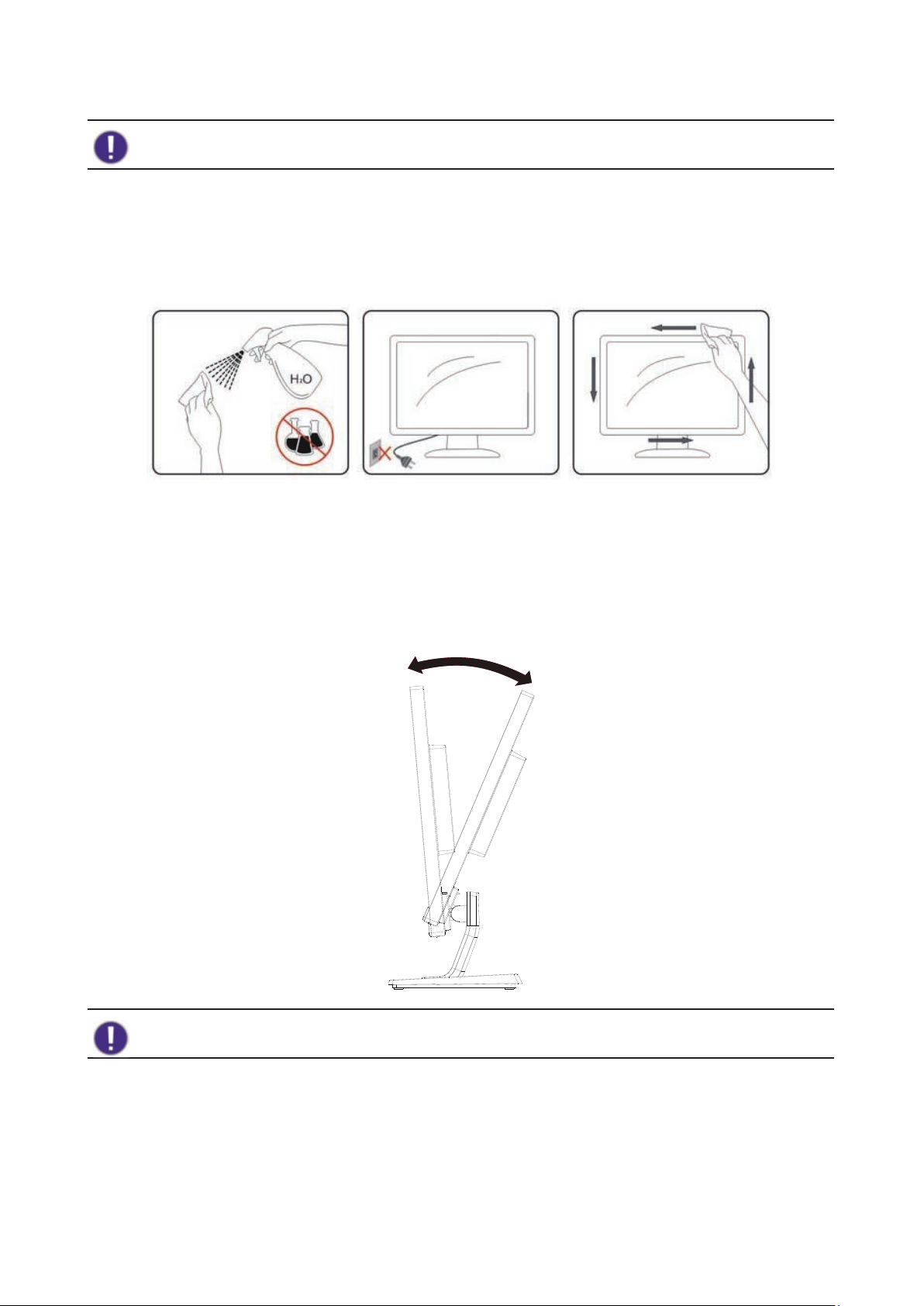
Reinigung
Bitte trennen Sie das Netzkabel ab, bevor Sie das Produkt reinigen.
Reinigen Sie das Gehäuse regelmäßig mit einem Tuch. Sie können ein mildes Reinigungsmittel
verwenden, um Schmutz abzuwischen, anstelle eines starken Reinigungsmittels, welches das
Produktgehäuse verätzen könnte.
Achten Sie bei der Reinigung darauf, dass kein Reinigungsmittel in das Produkt gelangt. Das
Reinigungstuch sollte nicht zu rau sein, um nicht die Oberäche zu zerkratzen.
Ansichtswinkel anpassen
Für eine optimale Ansicht wird empfohlen, direkt auf den Monitor zu blicken und anschließend den
Monitorwinkel auf Ihre eigenen Bedürfnisse anzupassen.
Halten Sie den Ständer fest, so dass der Monitor nicht umfallen kann, wenn den Monitorwinkel
verändern.
Berühren Sie nicht den LCD Bildschirm, wenn Sie den Winkel verändern. Dies könnte zu Schäden oder
Brüchen des LCD Bildschirms führen.
7
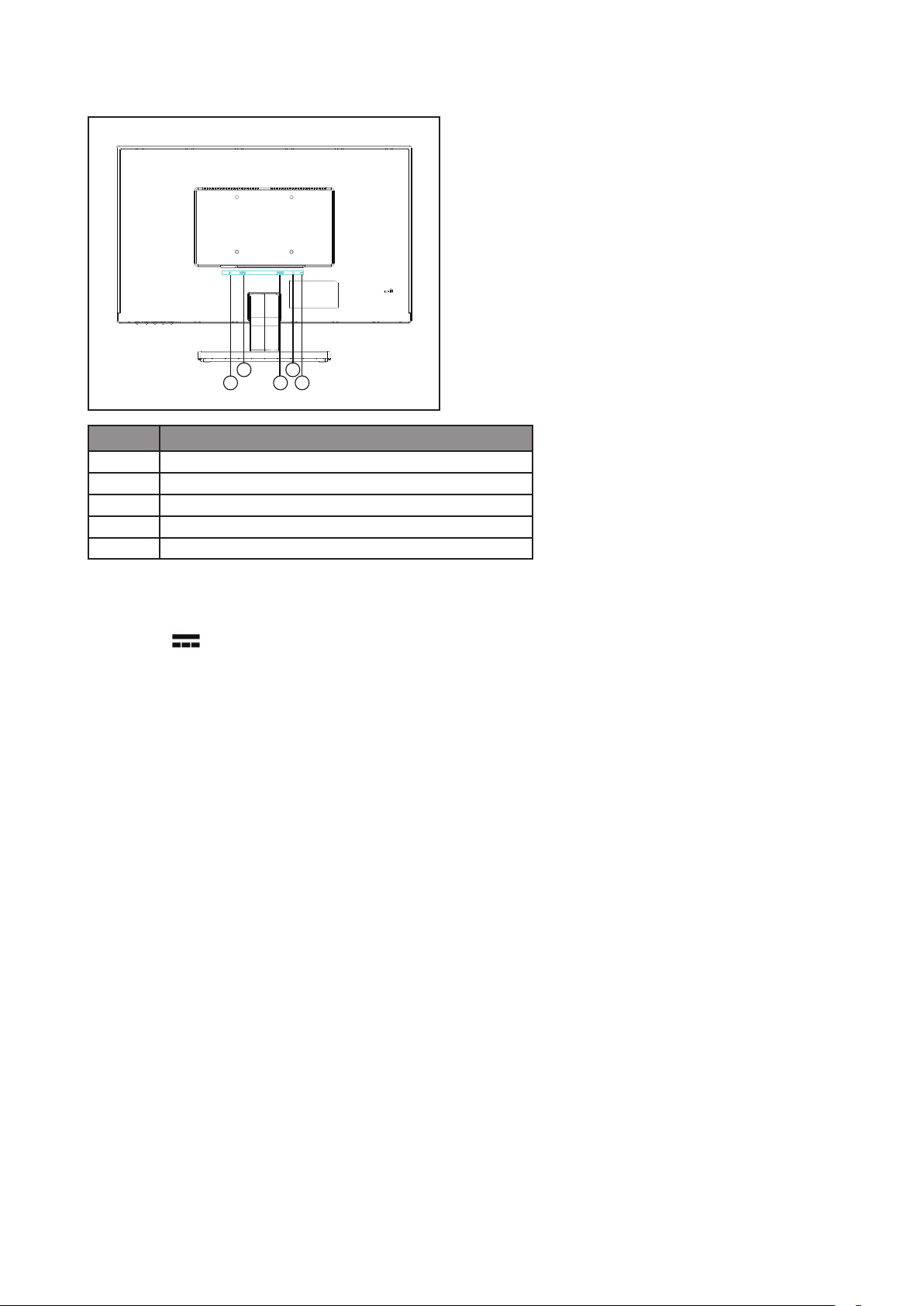
Anschluss des Monitors
GW2406Z
3
2
5
1
4
Nr. Beschreibung
1 Netzbuchse
2 DP-Anschluss
3 HDMI-Anschluss
4 D-Sub-Anschluss
5 Audio-Ausgang
1. Schalten Sie immer den PC und den LCD Monitor vor dem Anschluss aus, um die Geräte zu
schützen.
2. Schließen Sie das Stromkabel an das Netzteil an. Stecken Sie das eine Ende des Netzkabels in die
Buchse
auf der Rückseite des Monitors. Stecken Sie das andere Ende des Netzkabels in eine
Netzsteckdose ein und schalten Sie diese ggf. ein.
3. Schließen Sie den Stecker des DP-Kabels an den DP-Anschluss des Monitors an. Schließen Sie das
andere Ende des Kabels an den DP-Anschluss des digitalen Ausgangsgerätes an.
4. Schließen Sie den Stecker des HDMI-Kabels an den HDMI-Anschluss des Monitors an. Schließen
Sie das andere Ende des Kabels an den HDMI-Anschluss eines digitalen Ausgangsgerätes an.
5. Schließen Sie den Stecker des D-Sub-Kabels (an dem Ende ohne Ferritlter) am Videoanschluss
des Monitors an. Schließen Sie das andere Ende des Kabels (das Ende mit Ferritlter) am Video-
Anschluss des Computers an.
6. Sie können das Headset an die Kopfhörerbuchse direkt neben der Netzbuchse an der Rückseite
des Monitors anschließen.
7. Schalten Sie den Monitor und Computer ein. Wenn der Monitor ein Bild anzeigt, ist die
Installation abgeschlossen. Wenn kein Bild angezeigt wird, lesen Sie bitte „Fehlerbehebung“ auf
Seite 22.
8

Entfernen des Monitorständers
1. Schalten Sie den Monitor aus, bevor Sie das Netzkabel abtrennen. Schalten Sie den Rechner aus,
bevor Sie das Monitorsignalkabel abtrennen.
2. Schützen Sie den Monitor und seinen Bildschirm, indem Sie einen achen freien Bereich auf
Ihrem Schreibtisch schaffen und eine weiche Unterlage, z.B. ein Handtuch, auf dem Schreibtisch
ausbreiten, bevor Sie den Monitor mit dem Bildschirm nach unten zeigend auf diese ache
saubere und weiche Oberäche legen.
3. Drehen Sie die Schraube unten am Sockel des Monitors heraus und trennen Sie den Sockel wie
gezeigt ab.
Seien Sie bitte vorsichtig, um den Monitor nicht zu beschädigen. Wenn Sie die Bildschirmoberäche auf ein
Objekt, z.B. einen Hefter oder eine Maus, legen, kann das Glas zerbrechen oder das LCD-Substrat beschädigt
werden, was die Produktgarantie ungültig macht. Wenn Sie den Monitor über Ihren Schreibtisch ziehen, können
der Monitorrahmen und die Steuerelemente beschädigt werden.
9

Verwenden der Monitor-Montageeinheit
Auf der Rückseite Ihres LCD-Monitor gibt es einen VESA-Standard-Anschluss mit einem 100 mmMuster, an den Sie eine Klammer zur Anbringung an einer Wand befestigen können. Lesen Sie bitte
ausführlich die Warnhinweise, bevor Sie die Monitor-Montageeinheit installieren.
Warnhinweise
• Installieren Sie den Monitor und die Monitor-Montageeinheit nur an einer Wand mit acher
Oberäche.
• Stellen Sie sicher, dass das Wandmaterial und die Standard Wandmontagehalterung (separat
erhältlich) stabil genug sind, um das Gewicht des Monitors zu tragen. Lesen Sie die
Produktspezikationen, um weitere Informationen über das Gewicht zu erhalten.
• Schalten Sie den LCD-Monitor aus, bevor Sie die Kabel von ihm abtrennen.
1. Entfernen Sie den Monitorständer.
Legen Sie den Monitor mit dem Bildschirm nach
unten zeigend auf eine saubere gut gepolsterte
Oberäche.
Für den Fall, dass Sie Ihren Monitor in Zukunft wieder auf den
Ständer stellen möchten, bewahren Sie den Monitorsockel, den
Monitorständer und die Schrauben an einem sicheren Ort auf.
2. Folgen Sie den Anweisungen in der
Anleitung für die
Wandbefestigungsklammer, die Sie
gekauft haben, um den Monitor
anzubringen.
Verwenden Sie vier M4 x 10 mm Schrauben zur Befestigung der
VESA Standard Wandmontagehalterung am Monitor. Stellen Sie
sicher, dass sämtliche Schrauben fest angezogen sind. Wenden
Sie sich an einen Fachtechniker oder den BenQ Kundendienst
für die Wandmontageinstallation und Sicherheitsvorkehrungen.
10

Die Steuerpalette
Nr. Beschreibung
1 Quelle / AUTO / Beenden
2 Blaues Licht reduzieren / 3 Lautstärke / +
4 MENU / Eingabe
5 Netzschalter
Quelle / AUTO / Beenden
5
2
1
GW2406Z
4
3
• Halten Sie die AUTO Taste 3 Sekunden lang gedrückt, um die vertikale Position, Phase,
horizontale Position und den Pixeltakt automatisch einzustellen.
• Drücken Sie auf die AUTO Taste, um zu einer gewünschten Eingangsquelle zu wechseln und
bestätigen Sie die Auswahl mit der MENU Taste.
• Drücken Sie im OSD-Menü zum Beenden.
Blaues Licht reduzieren / -
• Drücken Sie zur Auswahl von Blaues Licht reduzieren.
• Drücken Sie im OSD-Menü für Nach unten/Verringern Anpassung.
Lautstärke / +
• Standardmäßig ist die Taste auch die Direkttaste für die Lautstärke.
• Drücken Sie im OSD-Menü für Nach oben/Erhöhen Anpassung.
MENU / Eingabe
• Zur Anzeige des OSD-Menüs drücken.
• Drücken Sie im OSD-Menü zur Bestätigung der Auswahl.
Netzschalter
Drücken Sie auf die Taste, um den Monitor ein/auszuschalten.
11

Grundlegende OSD-Menübedienung
• Drücken Sie auf die MENU Taste, um das OSD-Menü zu aktivieren.
• Drücken Sie auf - oder +, um durch die Menüoptionen zu navigieren. Wenn die gewünschte
Option markiert ist, drücken Sie auf die MENU Taste, um die Auswahl zu bestätigen.
Drücken Sie auf - oder + zur Änderung der Einstellungen der ausgewählten Funktion.
Drücken Sie auf die MENU Taste zum Speichern der neuen Einstellung und zum Beenden der
aktuellen Funktion. Drücken Sie auf - oder + zur Auswahl einer anderen Funktion im Untermenü.
Drücken Sie zum Beenden auf AUTO. Wenn Sie eine andere Funktion anpassen möchten,
wiederholen Sie die vorherigen Schritte.
• OSD-Sperre: Um das OSD zu sperren, halten Sie die MENU Taste bei ausgeschaltetem Monitor
gedrückt und drücken Sie auf die
entsperren, halten Sie die MENU Taste bei ausgeschaltetem Monitor gedrückt und drücken Sie
auf die
Taste, um den Monitor einzuschalten.
• Wenn die Bildschirmgröße des Produkts 4:3 oder die Auösung des Eingangssignals Breitbild ist, wird
Seitenverhäl. deaktiviert.
Taste, um den Monitor einzuschalten. Um das OSD zu
Netz LED-Anzeige
LED-Anzeige Systemstatus
Blau Der Monitor ist eingeschaltet.
Orange Der Monitor bendet sich im Standbymodus.
12

Menü Einleitung
Verfügbare Menüoptionen können von den Eingangsquellen, Funktionen und Einstellungen abhängen.
Nicht zur Verfügung stehende Menüoptionen sind grau untermalt. Nicht verfügbare Tasten werden
deaktiviert und die entsprechenden OSD-Symbole ausgeblendet. Bei Modellen ohne bestimmte
Funktionen werden ihre Einstellungen und entsprechende Elemente nicht im Menü angezeigt.
Hauptmenü Funktion Bereich
Leuchtkraft Kontrast Stellt das Ausmaß des Unterschieds
zwischen Helligkeit und Dunkelheit ein.
Helligkeit Stellt die Balance zwischen hellen und
dunklen Schattierungen her.
Öko Wählen Sie den Bildmodus, der sich am
besten für die Art von Bildern eignet, die
auf dem Bildschirm angezeigt werden.
DCR Stellt das dynamische Kontrastverhältnis
ein.
Bildeinrichtung Takt Passt das Pixeltaktfrequenz-Timing an, um
eine Synchronisierung mit dem analogen
Eingangsvideosignal herzustellen.
Fokus Passt das Pixeltaktphasen-Timing an, um
eine Synchronisierung mit dem analogen
Eingangsvideosignal herzustellen.
H-Position Stellt die horizontale Position des
Bildschirmbildes ein.
V-Position Stellt die vertikale Position des
Bildschirmbildes ein.
Seitenverhäl. Diese Funktion ermöglicht die Anzeige in
einem anderen Seitenverhältnis als 16:9,
ohne dass es zu geometrischer Verzerrung
kommt.
0-100
0-100
• Standard
• Text
• Internet
• Spiel
• Film
• Sport
• Ein
• Aus
0-100
0-100
0-100
0-100
• Breit
• 4:3
13

Hauptmenü Funktion Bereich
Farbtemp. Warm Wendet einen warmen Ton auf das Bild
an. Dies ist ab Werk auf den
Nachrichtendruck-Standard für weiße
Farbe voreingestellt.
Normal Ermöglicht die Ansicht von Videos und
Standbildern in natürlichen Farben.
Kühl Wendet einen kühlen Ton auf das Bild an.
Dies ist ab Werk auf den PC-Industrie-
Standard für weiße Farbe voreingestellt.
Anwender Die Mischung der Primärfarben Rot, Grün
• Rot
und Blau kann geändert werden, um einen
anderen Farbton für das Bild zu erhalten.
Rufen Sie die nachfolgenden R (rot), G
• Grün
• Blau
(grün), und B (blau) Menüs auf, um die
Einstellungen zu ändern.
Durch Reduzierung einer oder mehrerer
Farben wird der jeweilige Einuss des
Farbtons auf das Bild reduziert. (Wenn Sie
z.B. die Blau-Stufe des Bildes reduzieren,
erscheint das Bild gelblicher. Falls Sie Grün
reduzieren, erhält das Bild einen Magenta-
Farbton.)
sRGB sRGB Farbtemperatur aus EEPROM
wiederherstellen.
OSD-Einstellung
H-Position Stellt die horizontale Position des OSD-
Menüs ein.
V-Position Stellt die vertikale Position des OSD-
0-100
0-100
Menüs ein.
OSD-Auszeit Stellt die Anzeigezeit des OSD-Menüs ein. 5-100
Sprache Stellt die Sprache des OSD-Menüs ein. • English
14
• Español
• Français
• Português
• Deutsch
• Nederlands
• Svenska
• Italiano
• Polski
• Česky
• Русский
• 简体中文
• 日本語
• 繁體中文
• 한국어

Hauptmenü Funktion Bereich
Extra Eingangswahl Verwenden Sie diese Funktion, um den
• D-Sub
Eingang einzustellen, der sich für Ihren
Videokabelverbindungstyp eignet.
• HDMI
• DP
DDC/CI Ermöglicht, dass die Einstellungen des
• Ein
Monitors über die Software auf dem PC
eingestellt werden.
• Aus
Zurücksetzen Stellt alle Modus-, Farb- und
Geometrieeinstellungen auf die
Standardwerte ab Werk zurück.
Information Zeigt die aktuellen Einstellungen für die
• Auösung
Monitoreigenschaften.
• H. Frequenz
• V. Frequenz
Low Blue Light Verringert das blaue Licht des Bildschirms, um Ihre Augen vor blauem Licht zu
schonen.
Im Modus Low Blue Light bedeutet der jeweilige Wert wie viel blaues Licht im Vergleich
zum Standard Modus verringert wird.
Mode 1
Für die Anzeige von Multimediadateien. -30%
(Modus 1)
Mode 2
Für Websurfen. -50%
(Modus 2)
Mode 3
Für Büroarbeiten oder Büroumgebungen. -60%
(Modus 3)
15

Optimale Benutzung des BenQ-Monitors
Sie sollten die auf der CD-ROM mitgelieferte Treibersoftware für den BenQ LCD-Monitor
installieren, damit Sie den größten Nutzen von Ihrem BenQ LCD-Monitor haben.
Die Situation, unter welcher Sie den BenQ LCD-Monitor anschließen und installieren, bestimmt,
welcher Prozedur Sie folgen müssen, um den Treiber für den BenQ LCD-Monitor erfolgreich zu
installieren. Es hängt zum einen von Ihrer Microsoft Windows-Version ab und davon, ob Sie den
Monitor an einem neuen Computer anschließen (also ein Gerät ohne Monitor Treibersoftware)
oder, ob Sie eine bereits eingerichtete Installation aktualisieren (also ob schon eine Monitor
Treibersoftware existiert) wollen.
Egal welcher Fall zutrifft, das nächste Mal, wenn Sie Ihren Computer einschalten (nachdem Sie Ihren
Monitor am Computer angeschlossen haben), wird Windows Ihre neue (oder eine andere)
Hardware automatisch erkennen und seinen Assistenten für das Suchen neuer Hardware
starten.
Folgen Sie den Anweisungen des Assistenten, bis Sie aufgefordert werden, ein Monitormodell
auszuwählen. Klicken Sie nun auf die Schaltäche Datenträger, und legen Sie die BenQ LCD-
Monitor CD-Rom ein. Wählen Sie dort das passende Monitormodell aus. Folgen Sie den detaillierten
Anweisungen für entweder die automatische (neue) oder aktualisierte (bereits vorhandene)
Installation. Siehe:
• „Installation des Monitors auf einem neuen Computer“ auf Seite 17.
• „Aktualisierung des Monitors auf einem bereits installierten Computer“ auf Seite 18.
• Wenn Sie einen Benutzernamen und ein Passwort benötigen, um sich bei Ihrem Windows System anzumelden,
müssen Sie Administratorrechte haben, um die Treibersoftware installieren zu können. Wenn Ihr Computer
an ein Netzwerk angeschlossen ist, könnten die Sicherheitseinstellungen des Netzwerkes Sie davon abhalten,
die Software auf Ihrem Computer zu installieren.
• Um den Namen des gekauften Modells herauszunden, schauen Sie auf das Typenschild an der Rückseite des
Monitors.
16

Installation des Monitors auf einem neuen Computer
Diese Anweisungen beschreiben, wie die BenQ LCD-Monitortreibersoftware auf einem neuen
Computer installiert wird, auf dem noch nie ein Monitortreiber installiert war. Diese Anweisungen
können nur dann angewendet werden, wenn der Computer noch nie gebraucht wurde, und wenn
der BenQ LCD-Monitor der erste Monitor ist, der installiert werden soll.
Sie sollten diesen Instruktionen nicht folgen, wenn der BenQ LCD-Monitor auf einem bereits in Gebrauch
genommenen Computer installiert werden soll, auf dem schon ein anderer Monitor installiert ist (und auf dem
deswegen bereits ein Monitortreiber installiert ist). Sie sollten statt dessen den Anweisungen in „Aktualisierung
des Monitors auf einem bereits installierten Computer“ auf Seite 18 folgen.
1. Folgen Sie den Anweisungen unter „Installation“ auf Seite 6.
Wenn Windows startet, wird es den neuen Monitor erkennen und den Assistenten für das
Suchen neuer Hardware starten. Folgen Sie den Anweisungen, bis die Option
Hardwaretreiber installieren erscheint.
2. Legen Sie die BenQ LCD-Monitor CD-ROM in das CD-Laufwerk des Computers ein.
3. Markieren Sie die Option Nach einem passenden Treiber für das Gerät suchen, und
klicken Sie auf Weiter.
4. Markieren Sie die Option CD-ROM-Laufwerk (alle anderen Optionen dürfen nicht markiert
sein), und klicken Sie Weiter.
5. Prüfen Sie, ob der Assistent den korrekten Namen des Monitors ausgewählt hat, und klicken Sie
dann auf Weiter.
6. Klicken Sie auf Fertig stellen.
7. Starten Sie den Computer neu.
Um den passenden Treiber für das gekaufte Modell zu nden, halten Sie sich bitte an die folgende Tabelle.
Treiberdateien Passende Modelle
GW2406Z GW2406Z
17

Aktualisierung des Monitors auf einem bereits installierten Computer
Diese Anweisungen beschreiben die manuelle Aktualisierung eines bereits existierenden
Monitortreibers auf einem Computer, auf dem Microsoft Windows installiert ist. Aktuelle Tests
haben die Kompatibilität mit den Betriebssystemen (OS) Windows 10, Windows 8.1, Windows 8
und Windows 7 nachgewiesen.
Der BenQ LCD Monitor-Treiber für Ihr Modell kann u.U. auch mit anderen Versionen von Windows
funktionieren; zur Zeit des Schreibens dieser Anleitung hat BenQ jedoch noch keine Tests mit anderen
Windows-Versionen durchgeführt. Wir können daher nicht garantieren, dass die Verwendung auch in diesen
Systemen möglich ist.
Um den Monitortreiber zu installieren, müssen Sie die Informationsdatei (.inf) für das
angeschlossene Monitormodell auf der BenQ LCD-Monitor CD-ROM auswählen. Windows wird
dann die entsprechenden Treiberdateien von der CD aus installieren. Sie müssen nur das richtige
Verzeichnis angeben. Windows hat einen Assistent für Gerätetreiber-Updates, der Sie automatisch
durch die Dateiauswahl und den Installationsprozess führt.
Siehe:
• „Auf Windows 10-System installieren“ auf Seite 19.
• „Auf Windows 8 (8.1)-System installieren“ auf Seite 20.
• „Auf Windows 7-System installieren“ auf Seite 21.
18

Auf Windows 10-System installieren
1. Öffnen Sie Anzeigeeigenschaften.
Gehen Sie zu Start, Einstellungen, Geräte, Geräte und Drucker und rechtsklicken Sie auf
den Namen Ihres Monitors im Menü.
2. Wählen Sie den Eintrag Eigenschaften aus dem Menü.
3. Klicken Sie auf die Registerkarte Hardware.
4. Klicken Sie auf PnP-Monitor (Standard) und anschließend auf die Schaltäche
Eigenschaften.
5. Klicken Sie auf die Registerkarte Treiber und dann auf die Schaltäche Treiber aktualisieren.
6. Legen Sie die BenQ LCD-Monitor CD-ROM in das CD-Laufwerk des Computers ein.
7. Wählen Sie im Fenster Treibersoftware aktualisieren die Option Auf dem Computer
nach Treibersoftware suchen.
8. Klicken Sie auf Durchsuchen, und gehen Sie zu folgendem Verzeichnis: d:\BenQ_LCD\Driver\
(wobei „d“ der Buchstabe für das CD-ROM-Laufwerk ist).
Der Buchstabe für Ihr CD-Laufwerk kann sich vom obigen Beispiel, abhängig von Ihrem System,
unterscheiden – der Buchstabe ist u.U. ‘D:’ oder ‘E:’ oder ‘F:’ usw.
9. Wählen Sie den korrekten Ordner Namen des Monitors in der bereitgestellten Treiberliste aus,
und klicken Sie auf Weiter.
Dadurch werden die entsprechenden Treiberdateien auf Ihren Computer kopiert und installiert.
10. Klicken Sie auf Schließen.
Sie werden möglicherweise daran erinnert, den Computer neu zu starten, nachdem der Treiber
aktualisiert wurde.
19

Auf Windows 8 (8.1)-System installieren
1. Öffnen Sie Anzeigeeigenschaften.
Bewegen Sie den Cursor nach rechts unten oder drücken Sie auf die Windows + C Tasten auf
der Tastatur, um die Charm-Leiste anzuzeigen. Wechseln Sie nach Einstellungen,
Systemsteuerung, Geräte und Drucker und rechtsklicken Sie auf den Namen Ihres
Monitors im Menü.
Klicken Sie alternativ mit der rechten Maustaste auf den Desktop, und wählen Sie
Personalisieren, Anzeige, Geräte und Drucker aus und rechtsklicken Sie auf den Namen
Ihres Monitors im Menü.
2. Wählen Sie den Eintrag Eigenschaften aus dem Menü.
3. Klicken Sie auf die Registerkarte Hardware.
4. Klicken Sie auf PnP-Monitor (Standard) und anschließend auf die Schaltäche
Eigenschaften.
5. Klicken Sie auf die Registerkarte Treiber und dann auf die Schaltäche Treiber aktualisieren.
6. Legen Sie die BenQ LCD-Monitor CD-ROM in das CD-Laufwerk des Computers ein.
7. Wählen Sie im Fenster Treibersoftware aktualisieren die Option Auf dem Computer
nach Treibersoftware suchen.
8. Klicken Sie auf Durchsuchen, und gehen Sie zu folgendem Verzeichnis: d:\BenQ_LCD\Driver\
(wobei „d“ der Buchstabe für das CD-ROM-Laufwerk ist).
Der Buchstabe für Ihr CD-Laufwerk kann sich vom obigen Beispiel, abhängig von Ihrem System,
unterscheiden – der Buchstabe ist u.U. ‘D:’ oder ‘E:’ oder ‘F:’ usw.
9. Wählen Sie den korrekten Ordner Namen des Monitors in der bereitgestellten Treiberliste aus,
und klicken Sie auf Weiter.
Dadurch werden die entsprechenden Treiberdateien auf Ihren Computer kopiert und installiert.
10. Klicken Sie auf Schließen.
Sie werden möglicherweise daran erinnert, den Computer neu zu starten, nachdem der Treiber
aktualisiert wurde.
20

Auf Windows 7-System installieren
1. Öffnen Sie Anzeigeeigenschaften.
Gehen Sie zu Start, Systemsteuerung, Hardware und Sound, Geräte und Drucker und
rechtsklicken Sie auf den Namen Ihres Monitors im Menü.
Klicken Sie alternativ mit der rechten Maustaste auf den Desktop, und wählen Sie
Personalisieren, Anzeige, Geräte und Drucker aus und rechtsklicken Sie auf den Namen
Ihres Monitors im Menü.
2. Wählen Sie den Eintrag Eigenschaften aus dem Menü.
3. Klicken Sie auf die Registerkarte Hardware.
4. Klicken Sie auf PnP-Monitor (Standard) und anschließend auf die Schaltäche
Eigenschaften.
5. Klicken Sie auf die Registerkarte Treiber und dann auf die Schaltäche Treiber aktualisieren.
6. Legen Sie die BenQ LCD-Monitor CD-ROM in das CD-Laufwerk des Computers ein.
7. Wählen Sie im Fenster Treibersoftware aktualisieren die Option Auf dem Computer
nach Treibersoftware suchen.
8. Klicken Sie auf Durchsuchen, und gehen Sie zu folgendem Verzeichnis: d:\BenQ_LCD\Driver\
(wobei „d“ der Buchstabe für das CD-ROM-Laufwerk ist).
Der Buchstabe für Ihr CD-Laufwerk kann sich vom obigen Beispiel, abhängig von Ihrem System,
unterscheiden – der Buchstabe ist u.U. ‘D:’ oder ‘E:’ oder ‘F:’ usw.
9. Wählen Sie den korrekten Ordner Namen des Monitors in der bereitgestellten Treiberliste aus,
und klicken Sie auf Weiter. Dadurch werden die entsprechenden Treiberdateien auf Ihren
Computer kopiert und installiert.
10. Klicken Sie auf Schließen.
Sie werden möglicherweise daran erinnert, den Computer neu zu starten, nachdem der Treiber
aktualisiert wurde.
21

Fehlerbehebung
Die Netz LED-Anzeige leuchtet nicht.
• Stellen Sie sicher, dass das Netzkabel richtig an eine geerdete Steckdose und dem Monitor
angeschlossen ist.
• Stellen Sie sicher, dass Sie die
Das Bild ist verschwommen.
• Folgen Sie den Anweisungen unter „Voreingestellte Anzeigemodi“ auf Seite 25, wählen
Sie dann die richtige Auösung und Wiederholfrequenz, und korrigieren Sie die
Einstellungen wie in den Anweisungen beschrieben.
• Ziehen das Verlängerungskabel ab, um festzustellen, ob die schlechte Bildqualität durch das
Kabel verursacht wird. Leitungsverluste in Verlängerungskabeln führen im Allgemeinen zu
einer schlechteren Bildqualität. Sie können diese Verluste minimieren, indem Sie ein
Verlängerungskabel mit besseren Leitereigenschaften oder mit einem integrierten
Verstärker verwenden.
Kommt es nur bei niedrigeren Auösungen als der nativen (maximalen) Auösung zu
unscharfen Bildern?
Folgen Sie den Anweisungen unter „Voreingestellte Anzeigemodi“ auf Seite 25. Wählen Sie
die native Auösung.
Pixelfehler werden angezeigt.
Eines von mehreren Pixeln ist immer schwarz, eines oder mehrere Pixel sind immer weiß,
eines oder mehrere Pixel sind immer rot, grün, blau oder haben eine andere Farbe.
• Reinigen Sie den LCD-Monitor.
Taste gedrückt haben.
• Schalten Sie Gerät abwechselnd ein/aus.
• Dies sind Pixel, die permanent ein- oder ausgeschaltet sind. Dies ist ein natürlicher Effekt,
der bei der LCD-Technologie häug vorkommt.
Das Bild hat eine falsche Farbtönung. Es ist gelb-, blau- oder rosastichig.
Wenn das Bild immer noch nicht korrekt angezeigt wird, und auch das OSD eine falsche
Farbtönung hat, fehlt eine der drei Primärfarben am Signaleingang. Überprüfen Sie die
Anschlüsse des Signalkabels. Wenn Pins verbogen oder abgebrochen sind, wenden Sie sich an
Ihren Händler.
Kein Bild.
Wenn die LED blau leuchtet und die Meldung N. Unterst. Eing. am Bildschirm angezeigt
wird, heißt dies, dass Sie einen Anzeigemodus verwenden, der nicht vom Monitor unterstützt
wird. Wechseln Sie zu einem unterstützten Modus. Lesen Sie „Voreingestellte Anzeigemodi“
auf Seite 25.
Schwacher Schatten auf dem Standbild ist auf dem Bildschirm sichtbar.
• Aktivieren Sie die Energieverwaltungsfunktion, um Ihren Rechner und Monitor in den
weniger Energie verbrauchenden „Ruhe“-Modus zu bringen, wenn Sie in nicht verwenden.
• Verwenden Sie einen Bildschirmschoner, um die Beibehaltung eines Bilds auf dem
Bildschirm zu vermeiden.
22

Leuchtet die Anzeige am Bildschirm orange?
Wenn die LED orange leuchtet, ist der Energiesparmodus aktiv. Drücken Sie eine beliebige
Taste auf der Computertastatur, oder bewegen Sie die Maus. Wenn das Problem weiterhin
besteht, überprüfen Sie die Anschlüsse des Signalkabels. Wenn Pins verbogen oder
abgebrochen sind, wenden Sie sich an Ihren Händler.
Leuchtet die Anzeige am Bildschirm überhaupt nicht?
Überprüfen Sie die Steckdose, die externe Stromversorgung und den Netzschalter.
Das Bild ist verzerrt, blinkt oder immert.
Folgen Sie den Anweisungen unter „Voreingestellte Anzeigemodi“ auf Seite 25, wählen Sie
dann die richtige Auösung und Wiederholfrequenz, und korrigieren Sie die Einstellungen
wie in den Anweisungen beschrieben.
Für den Monitor wird seine native Auösung verwendet, aber das Bild ist weiterhin verzerrt.
Bilder aus unterschiedlichen Eingangsquellen können auf dem Monitor verzerrt oder
gestreckt erscheinen, wenn für diesen die native Auösung verwendet wird. Um eine
optimale Anzeigeleistung für jede Art von Eingangsquelle zu erzielen, können Sie die Funktion
Seitenverhäl. auf das geeignete Seitenverhältnis für die Eingangsquellen einstellen. Unter
„Bildseitenverhältnis“ auf Seite 13 nden Sie weitere Einzelheiten.
Das Bild ist in eine Richtung verschoben.
Folgen Sie den Anweisungen unter „Voreingestellte Anzeigemodi“ auf Seite 25, wählen Sie
dann die richtige Auösung und Wiederholfrequenz, und korrigieren Sie die Einstellungen
wie in den Anweisungen beschrieben.
Die eingebauten Lautsprecher geben keinen Ton aus (für Modelle mit Lautsprechern):
• Prüfen Sie, ob der Eingang richtig angeschlossen ist.
• Erhöhen Sie die Lautstärke (Ton ist evtl. deaktiviert oder Lautstärke ist zu niedrig).
Weitere Hilfe?
Wenn Sie auch nach dem Lesen dieses Handbuchs noch Probleme mit dem Monitor haben, wenden
Sie sich an den Händler, bei dem Sie das Produkt gekauft haben, oder rufen Sie die lokale Webseite
von www.BenQ.com für weiteren Support und lokalen Kundendienst auf.
23

Technische Daten
GW2406Z
Modellname GW2406Z
Antriebssystem TFT Farb-LCD
Sichtbare Bildgröße 60,47 cm diagonal
Bildschirm
Auösung
Physische
Eigenschaften
Umgebung
Pixelabstand 0,2745 (H) mm x 0,2745 (V) mm
Video R, G, B Analog Schnittstelle
Separate Sync. H/V TTL
Angezeigte Farben 16,7 M Farben
Pixeltakt 165 MHz
Horizontaler Scanbereich 30 ~ 83 kHz
Horizontale Scangröße
(Maximum)
Vertikaler Scanbereich 50 ~ 76 Hz
Vertikale Scangröße
(Maximum)
Optimale voreingestellte
Auösung
Plug & Play VESA DDC2B
Eingangsanschluss D-SUB / DP / HDMI
Eingangsvideosignal
Lautsprecher NA
Stromquelle 19 V, 2 A
Stromverbrauch
Ausschalt-Timer 0-24 Std.
Anschlusstyp D-SUB / DP / HDMI
Signalkabeltyp Abnehmbar
Adaptertyp ADPC1936
Abmessungen & Gewicht:
Höhe (mit Sockel) 396,4 (mm)
Breite 540,2 (mm)
Tiefe 173,6 (mm)
Gewicht (nur Monitor) 3,35 kg
Wandmontage 100 x 100 mm
Temperatur:
Betrieb 0°C bis 40°C
Außer Betrieb -25°C - +55°C
Luftfeuchtigkeit:
Betrieb 10% bis 85% (nicht kondensierend)
Außer Betrieb 5% bis 93% (nicht kondensierend)
Höhe:
Betrieb 0~ 3658 m (0~ 12000 ft)
Außer Betrieb 0~ 12192 m (0~ 40000 ft)
527,04 mm
296,46 mm
1920x1080@60 Hz
Analog: 0,7 Vp-p (Standard), 75 OHM,
Positiv
35 W (typisch)
Standby < 0,5 W
24

Voreingestellte Anzeigemodi
Modus Auösung H. Frequenz V. Frequenz
VGA
SVGA
XGA
WXGA+ 1280×1024@75Hz 79,976 75,025
Apple, Mac II 1152×870@75Hz 68,681 75,062
MAC MODE SVGA 832×624@75Hz 49,725 74,551
MAC MODE XGA 1024×768@75Hz 60,241 74,927
640×480@60Hz 31,469 59,940
640×480@75Hz 37,500 75,00
800×600@60Hz 37,879 60,317
800×600@75Hz 46,875 75,000
1024×768@60Hz 48,363 60,004
1024×768@75Hz 60,023 75,029
Plug & Play DDC2B Funktion
Dieser Monitor ist mit VESA DDC2B Fähigkeiten gemäß der VESA DDC NORM ausgestattet. Sie
ermöglicht dem Monitor, dem Host System je nach Stufe des verwendeten DDC seine Identität
mitzuteilen, sowie zusätzliche Informationen über die Fähigkeiten des Monitors zu kommunizieren.
DDC2B ist ein bi-direktionaler Datenkanal, der auf dem I2C Protokoll basiert. Der Host kann EDID
Informationen über den DDC2B Kanal abfragen.
25
